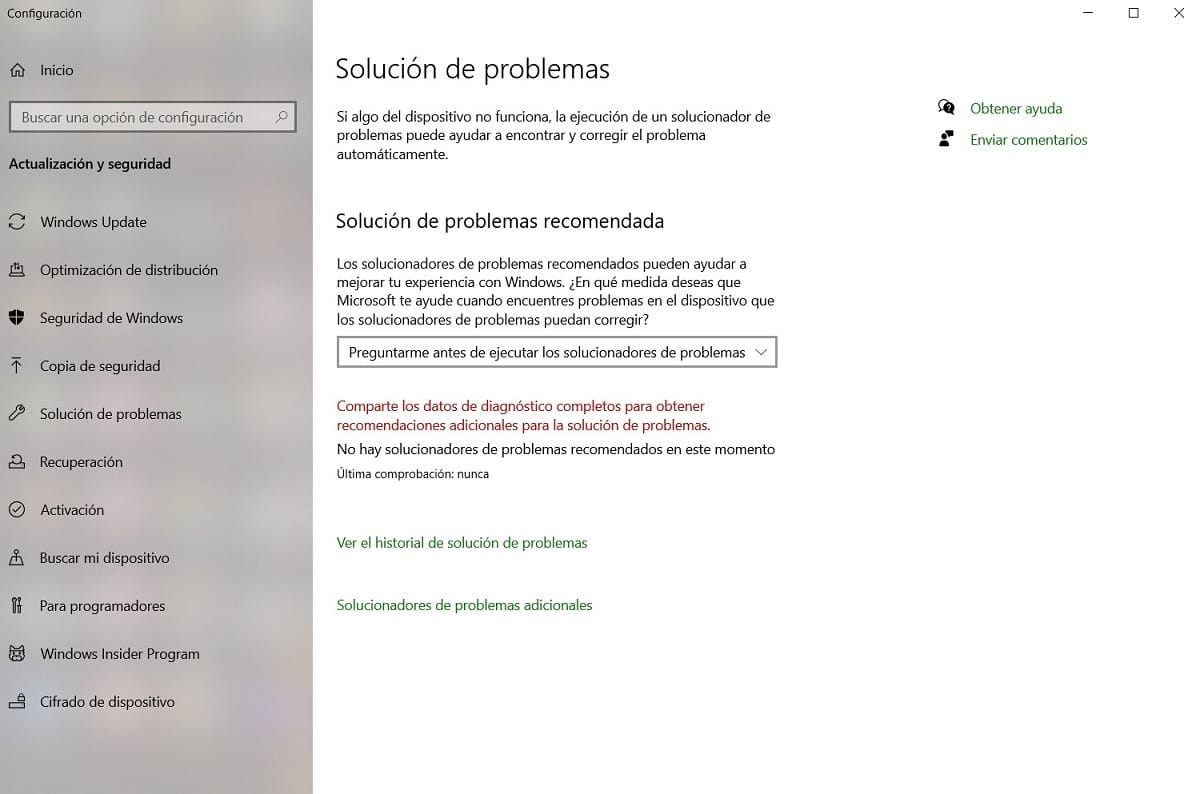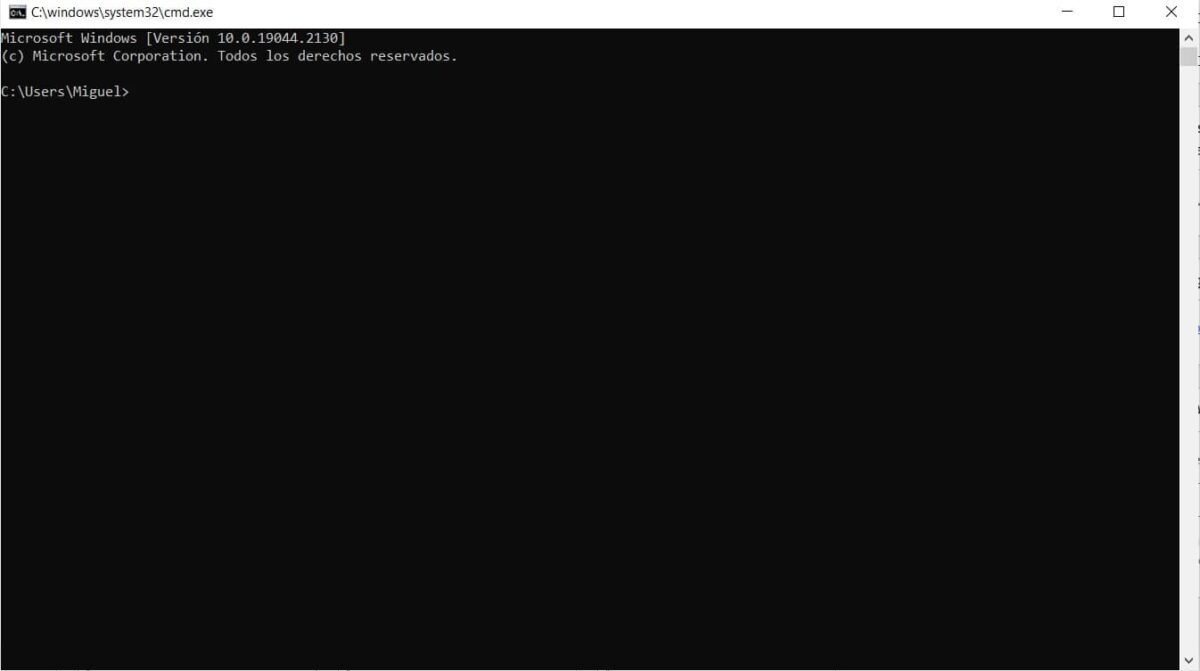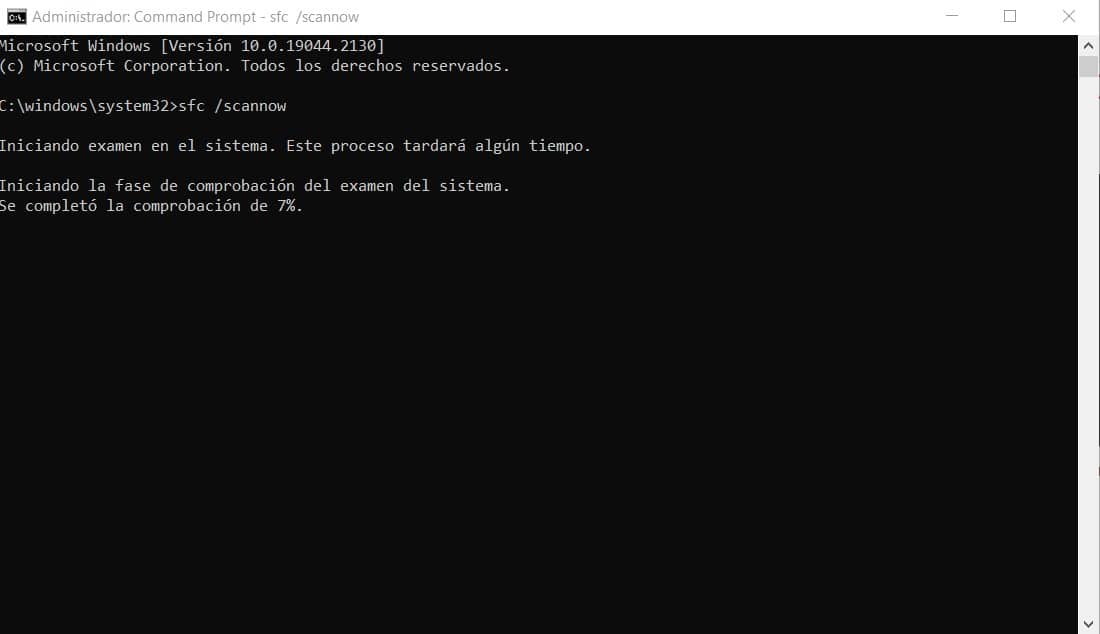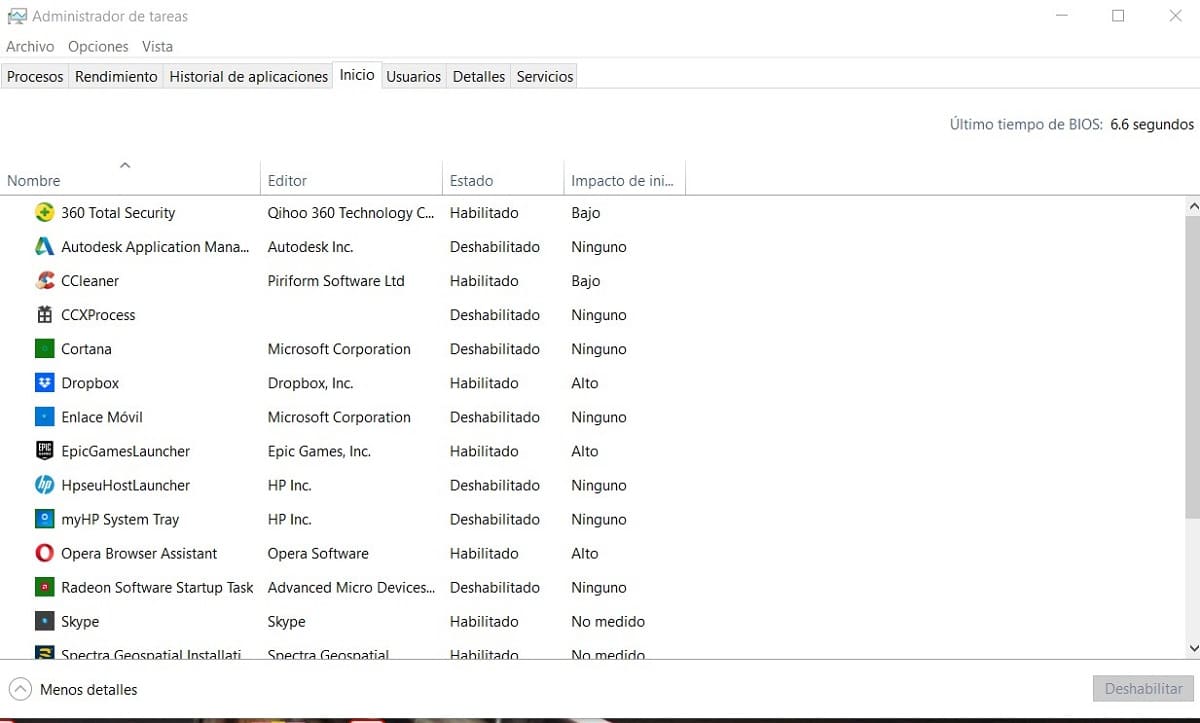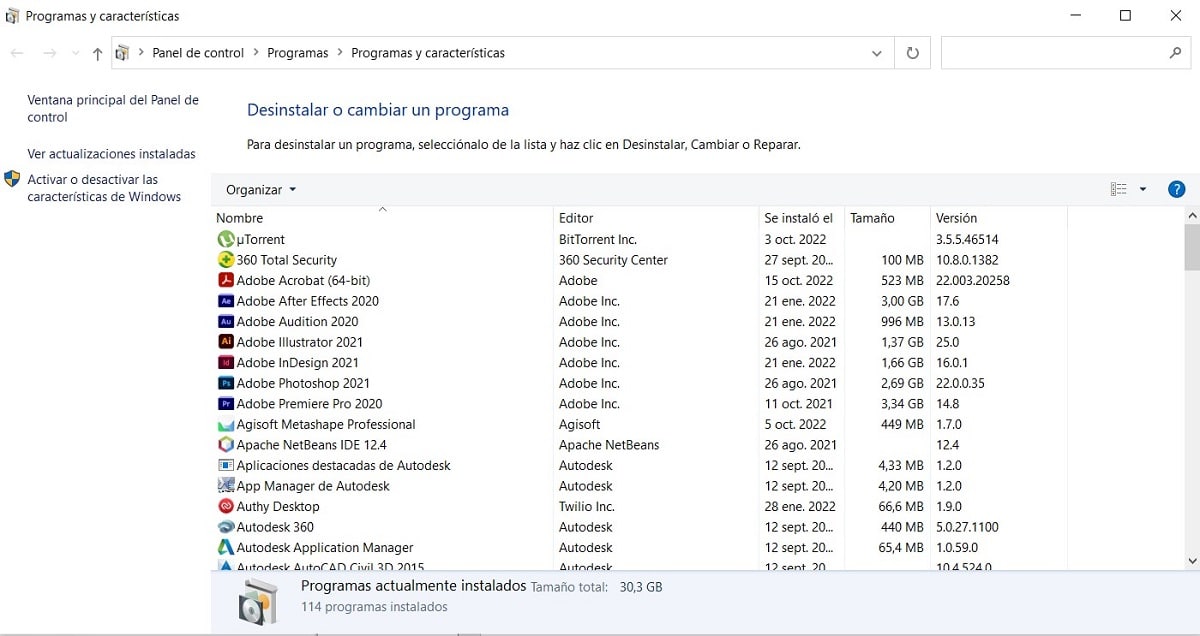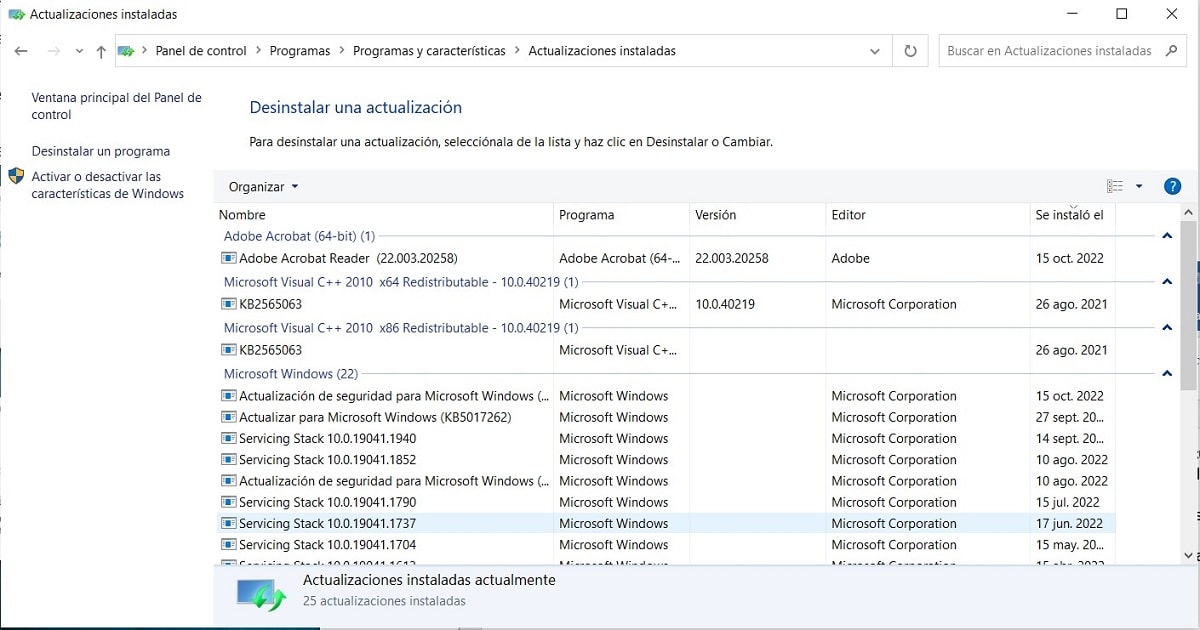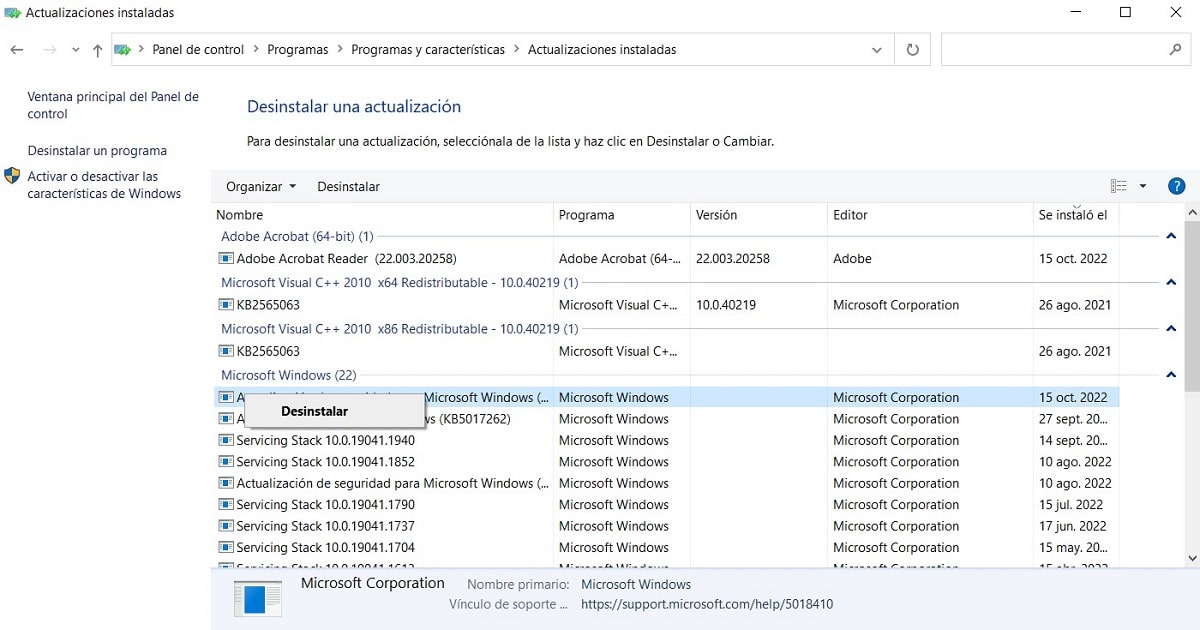Nidaamkii ugu dambeeyay ee Microsoft wuxuu leeyahay tiro badan oo horumarin ah oo ku saabsan is-dhexgalka, taas oo ka farxisa isticmaalkeeda. Sida qoraal aan faa'iido lahayn waa suurtogalnimada gaabis ee nidaamka, boostadan waxaan ku sharxi doonaa sida loo xaliyo arimaha dib u dhaca ee windows 11.
Waxaa laga yaabaa in mid ka mid ah meelaha ugu muuqda ee laga heli karo dib u dhaca Windows 11 waa ciyaaraha, halkaas oo goobo kala duwan ay sii daayeen qaar ka mid ah dhejisyo si loo hagaajiyo tan, si kastaba ha ahaatee, iyoDhibaatada gaabiska ayaa laga yaabaa inay sii jirto nidaamka oo dhan.
4 siyaabood oo fudud oo lagu xaliyo arimaha dib u dhaca gudaha Windows 11

Windows 11 inta badan, waxay ku salaysan tahay casriyaynta ka windows 10 for free, kaas oo marar badan sababi kara dhibaato sababtoo ah booska iyo rakibidda hal nidaam oo kale.
Si aad u yaraato dhibaatooyinka dib-u-dhaca ee kombiyuutarkaaga, waxaanu go'aansanay inaanu samayno liis ah 4 xal oo suurtagal ah. Waxaa jira habab kale oo loo sameeyo, si kastaba ha ahaatee, kuwan Aad bay u fudud yihiin oo uma baahna aqoon qoto dheer..

Ku taageer saaxirka cilad bixinta

Waxaad ka heli kartaa doorashadan waxoogaa aasaasi ah, si kastaba ha ahaatee, in kasta oo aan had iyo jeer la helin natiijooyinka ugu fiican, laakiin cilad-bixiye ayaa marin u hela tiro badan oo xubno nidaam ah waxayna bixin kartaa ogaanshaha saxda ah.
Si joogto ah, Windows 11 nidaamka gaabiska ayaa laga yaabaa inuu dhaco ka dib hagaajinta iyo saaxirka cilad-raadinta ayaa ku siin kara faahfaahintiisa. Talaabooyinka la raacayo waa kuwan:
- Liiska bilawga ah ka raadi ikhtiyaarka "qaabeynta".
- Daaqad cusub ayaa furmi doonta kaas oo aanu ka heli doono"Nidaamka".
- Xulashada aan raadin doono waqtigan waxay noqon doontaa "Cillad”, badhan leh astaanta furaha.
- Waxaan dooran doonaa ikhtiyaarka saddexaad ee soo muuqda, "Dhibka kale ee xaliya".
- Halkaa marka ay marayso waa in aan ku dooranaa shaashadda cusub ikhtiyaarka "Cusbooneysiin Windows"ka dibna waxaan gujin doonaa badhanka"Orod".
- Way hadhsan tahay in la raaco tilmaamaha saaxiraha si loo sameeyo isbeddellada ku habboon.
- Marka habka la dhammeeyo, waxaa lagama maarmaan ah in dib loo bilaabo nidaamka oo la xaqiijiyo in dhibaatada lagu xalliyay si lagu qanco.
Kaaliyaha kale ee kaa caawin kara kiiskan waa "Cilad bixiyaha waafaqid barnaamijka”. Waxaa muhiim ah in la xasuusto in sifooyinka iyo software-ka laga dhaxlo Windows 10 iyo isbeddellada ayaa laga yaabaa inay lagama maarmaan noqoto.
Ku socodsiinta DISM iyo SFC

Sababta kale ee suurtogalka ah ee dhibaatadu waa musuqmaasuqa qaar ka mid ah faylasha nidaamka asaasiga ah, kuwani waxay sababi karaan dhibaatooyinka rakibidda ama xitaa malwares kaas oo weerari kara nidaamkayaga.
Dhibaatooyinkan, in kasta oo ay u eg yihiin kuwo adag, way dhici karaan si fudud loo xalliyo Thanks to Windows' qalabkiisa. Ha ka baqin, waxaan isticmaali doonaa shaashad aan inta badan la isticmaalin, Command Prompt. Tallaabooyinka la raacayo waxay noqon doonaan kuwa soo socda:
- Talaabada ugu horeysa waa in la bilaabo amarka degdega ah, tan waxaan u isticmaali karnaa bar raadinta Windows ama iyadoo la kaashanayo furaha gaaban "Win + R".
- Barka waxaan ku qori doonaa ereyga "cmd" oo waan riixi doonaa "Ku qor".
- Daaqada raadinta ayaa ku siin doonta xulashooyinka la iftiimiyay waana inaan dooranaa midka dhahaya "Amar degdeg ah”. Si tan loo sameeyo waxaan ku dhufan doonaa midig oo dooro "U socodsii maamule ahaan".
- Ka dib, nidaamku wuxuu codsan doonaa xaqiijinta gelitaanka, waxaanu gujin doonaa badhanka "Si".
- Marka la fulinayo, shaashad madow oo leh xarfo cad ayaa soo muuqan doona. Gudaha waa in aan galnaa kaliya amarrada ku qoran kiiboodhka, annaga oo luminayna ikhtiyaarka daaqadda si aan u isticmaalno mouse-ka sida aan had iyo jeer ku sameyno Windows.
- Waxaan qori doonaa amarka:sfc / scannow"ka dibna riix"Ku qor” si loo xaqiijiyo fulinteeda. Habkani waxa uu qaadan karaa dhowr daqiiqo, waa in aan dulqaadannaa.
- Kadibna, waa in aan qornaa amarro cusub, ku celcelinta habraacii hore. Awaamiirtan waa:
- DISM / Online / Nadiifin-Sawirka / CheckHealth
- DISM / Online / Nadiifin-Sawirka / ScanHealth
- DISM / khadka internetka / Nadiifinta-Sawirka / Soo-celinta Caafimaadka
- Sida iskaanka hore, waa lagama maarmaan in la riixo "Ku qor” amar kasta ka dib oo sug dhowr ilbiriqsi.
- Marka hababka la dhammeeyo, waxaa lagama maarmaan ah in dib loo bilaabo nidaamka si loo xaqiijiyo isbeddelada iyo hagaajinta. Markaad furto, daaqada Command Prompt waa inaysan ka muuqan meesha aad ku qoraysay amarrada.
Hubi qaybta bootinta

Mid ka mid ah qalabka ugu fudud ee la heli karo iyo dhibaatooyinka xalinta waa Maamulaha Hawsha. Habkan waxaan u isticmaali doonaa. Tallaabooyinka la raacayo habkan waxay noqon doonaan:
- Fur maamulaha hawsha Sida ugu dhakhsaha badan ee loo sameeyo waa furayaasha kiiboodhka, kaliya waa inaad isla riixdaa "Xakamee + Alt + Delete".
- Daaqadda furmi doonta, waxaan ka heli doonaa tab"Inicio".
- Software-ka aad halkan uga mahadcelin doonto waa kuwa si toos ah u furmi kara marka uu Windows bilowdo, qaar ayaa hoos u dhigi kara bilaabistiisa ama xitaa hababka xiga.
- Waxaan samayn doonaa gujis fudud codsiga aanu doonayno inaanu si toos ah u shaqayn kadibna midigta guji. Xulashooyinka waa inaan gujinaa "deshabilitar".
Waa muhiim in la caddeeyo taas Habkani ma tirtiri doono, xannibi maayo mana ka saari doono codsiyada ama software, waxay si fudud u joojin doontaa inay si toos ah ugu shaqeeyaan bilowga nidaamka. Waxaan ku fulin karnaa wax kasta si gacanta ah mar kasta oo aan rabno.
Soo celi wixii cusbooneed kii u dambeeyay ee shaqeeyay

Cusbooneysiinta joogtada ah ayaa keeni karta isbedelada nidaamka oo aan had iyo jeer si sax ah u habaysan, si ay mar uun dhibaato u keeni karaan.
Habkan waxaan ku tusi doonaa sida uninstall update u dambeeyay la sameeyay Talaabo talaabo. Waa lagama maarmaan inaad ogaato in nidaamkan aan la samayn karin waqti dheer ka dib marka la cusbooneysiiyo.
- Kiiboodhkaaga isku mar taabo "Win + R”, kaas oo ku geyn doona menu-ka run.
- Ku qor meesha bannaan amarka soo socda:"appwiz.cpl"ka dibna riix furaha"Ku qor".
- Waxaa laguu wareejin doonaa doorashada "Barnaamijyada iyo astaamaha”, halkaas oo aad ka arki karto dhammaan software-yada lagu rakibay kombiyuutarkaaga.
- Tiirka bidix waxaan raadin doonaa ikhtiyaarka "Eeg cusbooneysiinta la rakibay”. Waan gujin doonaa
- Cusboonaysiinta waxay u muuqan doontaa habaysan si taariikhi ah, waa inaad raadisaa midka aad u malaynayso inuu dhibaato keenayo.
- Waxaan xaq u gujin doonaa cusbooneysiinta aan dooneyno inaan tirtirno iyo ikhtiyaarka "Koronto”. Waxaan gujin doonaa, raacnaa tilmaamaha Windows oo aan sugno dhowr ilbiriqsi.
- Ugu danbeyn waa in aan dib u bilow kombiyuutarka. Marka ay dib u bilaabato waxaan xaqiijin karnaa in dhibaatadu ay meesha ka baxday ka dibna dib u cusbooneysiinta mar labaad haddii aan u tixgelinno sidaas.